win7遇到关键问题一分钟重启怎么解决 win7遇到关键问题一分钟重启解决方法
Win7遇到关键问题一分钟重启是许多用户在使用过程中常常遇到的困扰,这种情况可能是由系统错误、软件冲突或硬件故障引起的。为了解决这个问题,我们可以尝试进行系统修复、更新驱动程序或者清理系统垃圾等方法来解决。在日常使用中及时处理这类关键问题可以有效提升系统稳定性和用户体验。
解决方法:
1、打开电脑,直接按下键盘【windows】+【R】键打开运行命令,输入【CMD】后点击【确定】。
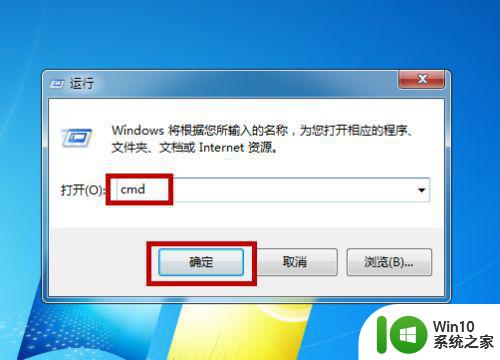
2、这样会打开命令提示符界面,我们输入【sfc/verifyonly】后点击回车键。
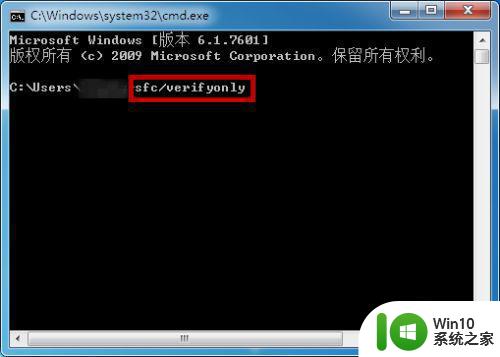
3、但我们有时候会遇到提示我们必须以管理员身份运行控制台,因为这时候我们使用的是用户的权限。

4、接下来关闭这个命令提示符,在电脑的附件中鼠标右击【命令提示符】,然后点击【以管理员身份运行】。
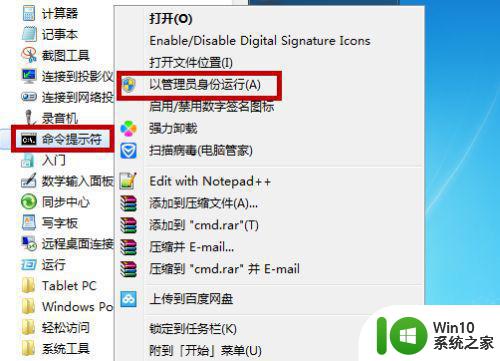
5、这次打开命令提示符界面后再次输入【sfc/verifyonly】并点击回车,然后系统会对我们系统扫描,这个过程很慢,需要多等待一段时间。
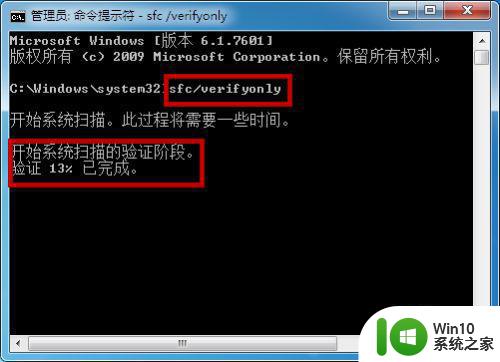
6、验证结束后就可以看到自动重启的原因了,会提示我们资源管理器发现完整性冲突,这个就是导致重启的原因。

7、我们解决问题的办法是在命令提示符里输入【sfc/scannow】并点击回车键,这样会自动修复问题,修复好后重启电脑即可解决问题。
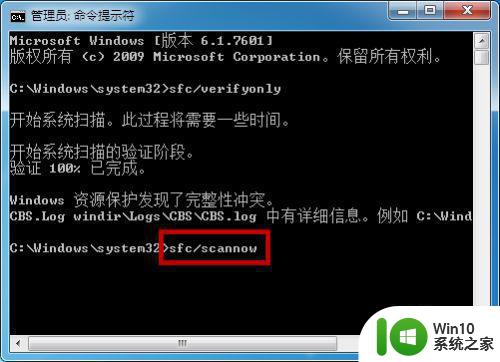
以上就是win7遇到关键问题一分钟重启怎么解决的全部内容,有遇到相同问题的用户可参考本文中介绍的步骤来进行修复,希望能够对大家有所帮助。
win7遇到关键问题一分钟重启怎么解决 win7遇到关键问题一分钟重启解决方法相关教程
- win7提示一分钟后重启怎么办 win7遇到关键问题一分钟重启解决方法
- win7系统windows已遇到关键问题将在1分钟后重启怎么办 Win7系统出现关键问题重启怎么解决
- win7电脑提示Windows已遇到关键问题将在一分钟后自动重新启动怎么处理 win7电脑蓝屏如何解决
- win7电脑显示遇见关键问题怎么解决 win7遇到关键问题重新启动怎么办
- win7自动关机某些程序阻止无法解决怎么办 如何解决win7自动关机时遇到程序阻止的问题
- win7连接无线wifi的方法 win7连接无线wifi遇到问题解决方法
- win7运行office2016很抱歉遇到一些临时服务器问题怎么修复 Win7运行Office2016临时服务器问题修复方法
- win7计算机意外重新启动或遇到错误怎么解决 Win7计算机遇到错误怎么处理
- win7关机后一直重启怎么办 win7无法关机一直重启如何修复
- 华硕笔记本win7电脑睡眠重启不启动解决方法 华硕笔记本win7电脑睡眠重启问题怎么解决
- win7键盘灯的键是哪个键 win7键盘灯无法开启或关闭问题解决方法
- win7计算机意外重启或遇到错误如何修复 怎么取消win7意外重启或遇错误
- window7电脑开机stop:c000021a{fata systemerror}蓝屏修复方法 Windows7电脑开机蓝屏stop c000021a错误修复方法
- win7访问共享文件夹记不住凭据如何解决 Windows 7 记住网络共享文件夹凭据设置方法
- win7重启提示Press Ctrl+Alt+Del to restart怎么办 Win7重启提示按下Ctrl Alt Del无法进入系统怎么办
- 笔记本win7无线适配器或访问点有问题解决方法 笔记本win7无线适配器无法连接网络解决方法
win7系统教程推荐
- 1 win7访问共享文件夹记不住凭据如何解决 Windows 7 记住网络共享文件夹凭据设置方法
- 2 笔记本win7无线适配器或访问点有问题解决方法 笔记本win7无线适配器无法连接网络解决方法
- 3 win7系统怎么取消开机密码?win7开机密码怎么取消 win7系统如何取消开机密码
- 4 win7 32位系统快速清理开始菜单中的程序使用记录的方法 如何清理win7 32位系统开始菜单中的程序使用记录
- 5 win7自动修复无法修复你的电脑的具体处理方法 win7自动修复无法修复的原因和解决方法
- 6 电脑显示屏不亮但是主机已开机win7如何修复 电脑显示屏黑屏但主机已开机怎么办win7
- 7 win7系统新建卷提示无法在此分配空间中创建新建卷如何修复 win7系统新建卷无法分配空间如何解决
- 8 一个意外的错误使你无法复制该文件win7的解决方案 win7文件复制失败怎么办
- 9 win7系统连接蓝牙耳机没声音怎么修复 win7系统连接蓝牙耳机无声音问题解决方法
- 10 win7系统键盘wasd和方向键调换了怎么办 win7系统键盘wasd和方向键调换后无法恢复
win7系统推荐
- 1 深度技术ghost win7 sp1 64位标准专业版下载v2023.12
- 2 风林火山ghost win7 64位标准精简版v2023.12
- 3 电脑公司ghost win7 64位纯净免激活版v2023.12
- 4 电脑公司ghost win7 sp1 32位中文旗舰版下载v2023.12
- 5 电脑公司ghost windows7 sp1 64位官方专业版下载v2023.12
- 6 电脑公司win7免激活旗舰版64位v2023.12
- 7 系统之家ghost win7 32位稳定精简版v2023.12
- 8 技术员联盟ghost win7 sp1 64位纯净专业版v2023.12
- 9 绿茶ghost win7 64位快速完整版v2023.12
- 10 番茄花园ghost win7 sp1 32位旗舰装机版v2023.12